 在IDEA中配置Git的Push键
在IDEA中配置Git的Push键
前言
笔者在重新安装IDEA过程中需要重新绑定了Git,发现提交代码过程中push键消失了,所以笔者就以这篇文章记录一下Git配置。
注意:本文基于 IDEA 2022 版本,其他版本的操作可能有所不同,但整体思路相似。
# 1. 打开设置页面
进入设置页面:
在 IDEA 中,点击菜单栏的File,然后选择Settings。你也可以使用快捷键Ctrl + Alt + S快速打开设置页面。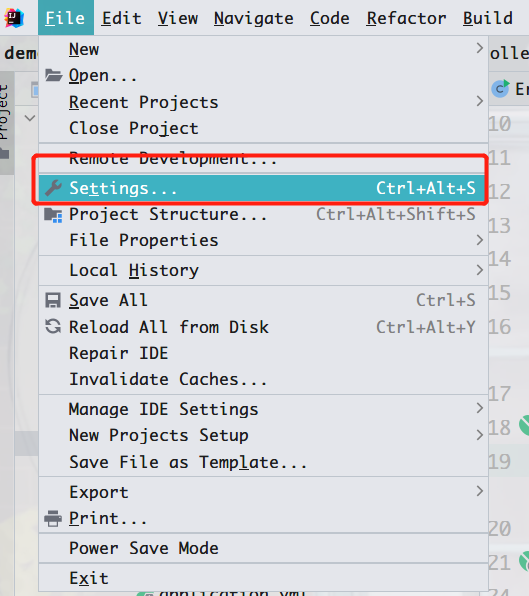
# 2. 导航到菜单和工具栏配置
找到相关选项:
在设置页面中,导航到Appearance & Behavior->Menus and Toolbars。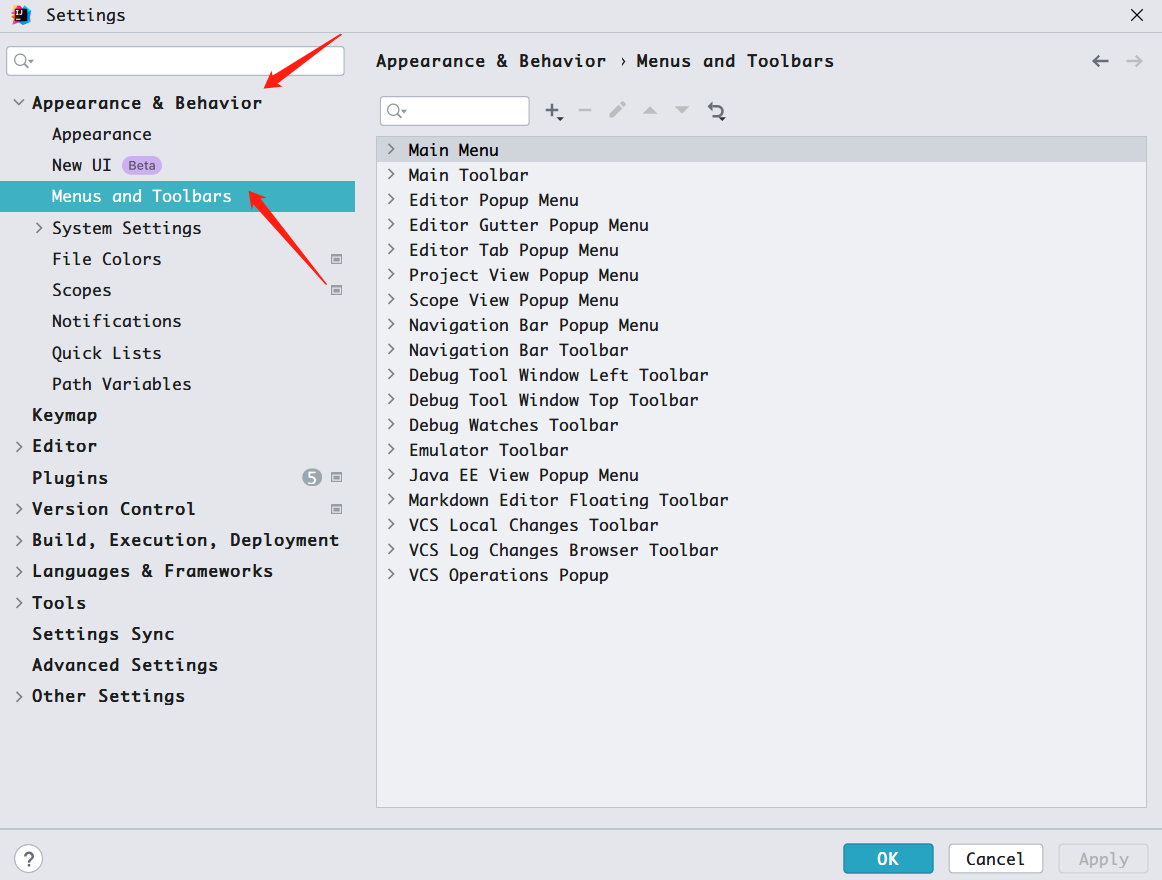
# 3. 添加 Push 按钮
选择导航栏工具组:
在Menus and Toolbars选项中,找到Navigation Bar Toolbar,然后选择NavBarVcsGroup下的VcsNavBarToolbarActions。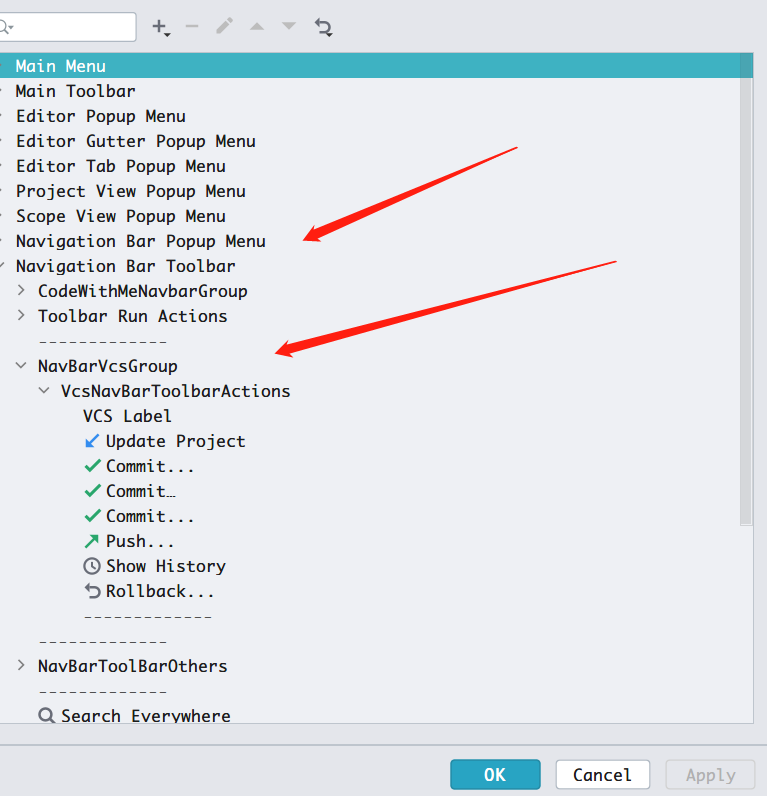
添加 Push 动作:
在VcsNavBarToolbarActions中,点击右侧的Rollback按钮,然后在上方的菜单中选择Add Action。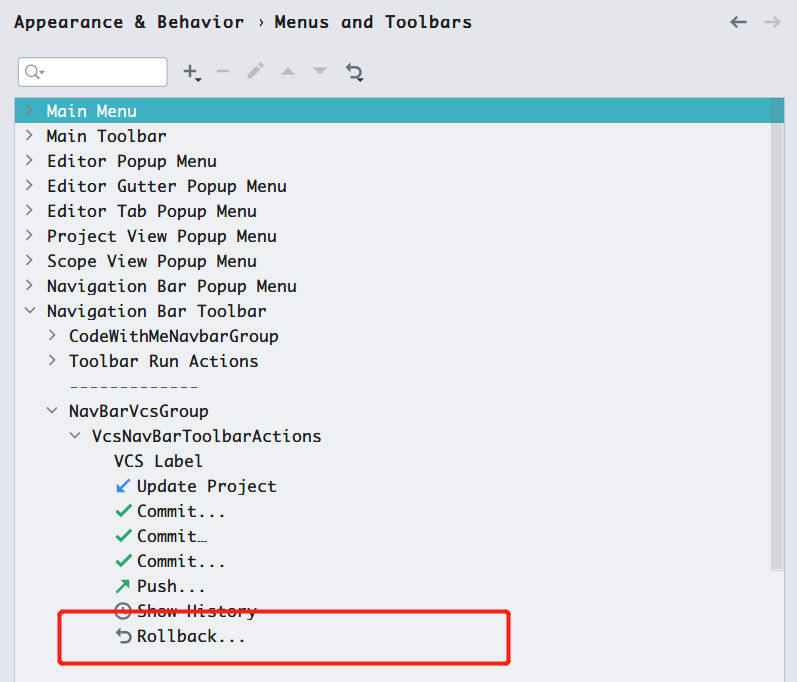
选择 Push 动作:
在弹出的窗口中,展开Version Control->Git,然后找到Repository下的Push,选择后点击OK确认。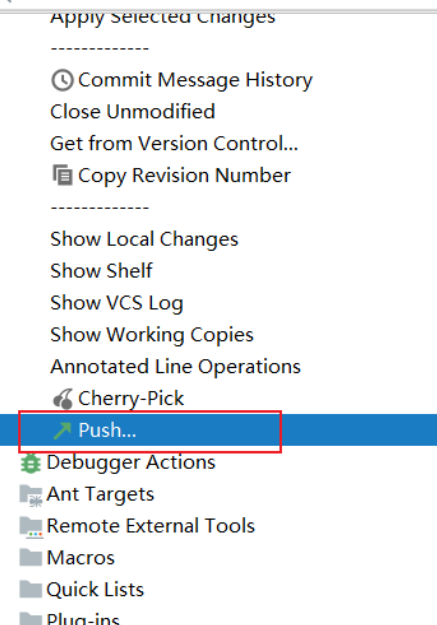
# 4. 验证 Push 按钮
确认 Push 按钮出现:
完成以上步骤后,返回 IDEA 主界面,你会在导航栏中看到Push按钮。此时,你可以通过点击该按钮,将代码推送到远程仓库。
通过以上步骤,你可以在 IntelliJ IDEA 中重新配置并显示“Push”按钮,确保能够顺利将代码推送到 Git 仓库。这个过程虽然简单,但对提高开发效率至关重要。
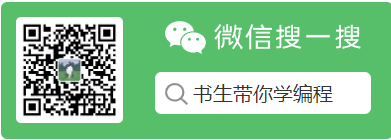
编辑此页 (opens new window)
上次更新: 2024/12/28, 18:32:08
